一直以來我超級推薦資料夾改變色彩的工具,因為我覺得這是整理檔案的絕佳方法,這次要跟大家推薦是
MSTech Folder Icon 資料夾色彩工具,其實這款工具之前限時免費很多次了,我總算是心血來潮把他介紹出來,我相信很多人對於電腦的資料整理已經有自己的一套方式,不過若只是妥善的資料分類那也只是目錄結構的脈絡,如果能加上顏色的區別,我想整理的方式會更多元,譬如說重要的事情用紅色資料夾,代辦事項用藍色資料夾等等,可以很快地從檔案總管就能區分事情的重要性,像這類的 MSTech Folder Icon 資料夾色彩工具會頗推薦大家安裝的唷!
限時免費:https://sharewareonsale.com/s/free-mstech-folder-icon-100-discount-2
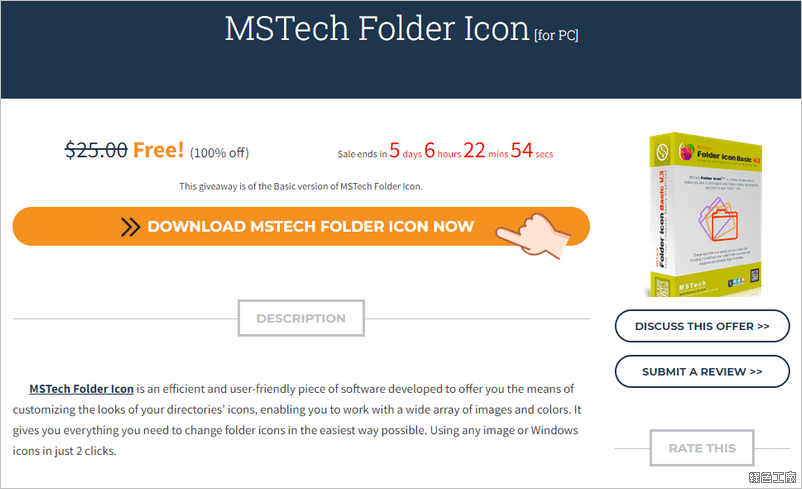
△ 從活動頁面點選 DOWNLOAD MSTECH FOLDER ICON NOW。
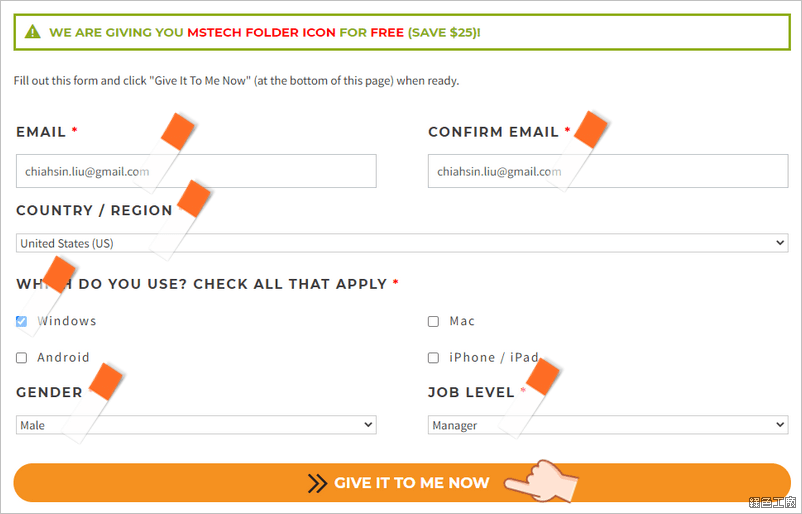
△ 將該填寫的資訊填寫完成後 GIVE IT TO ME NOW 繼續。
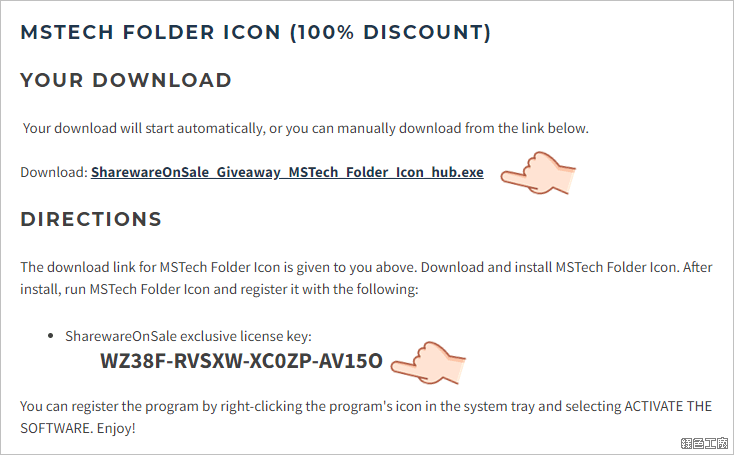
△ 最後就可以取得軟體下載連結,以及這次活動的序號。安裝版可以到文末下載。
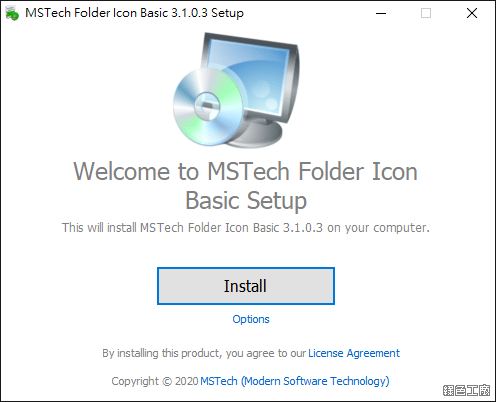
△ 資料夾變色工具會結合到滑鼠的右鍵選單,所以用安裝版會比較方便。
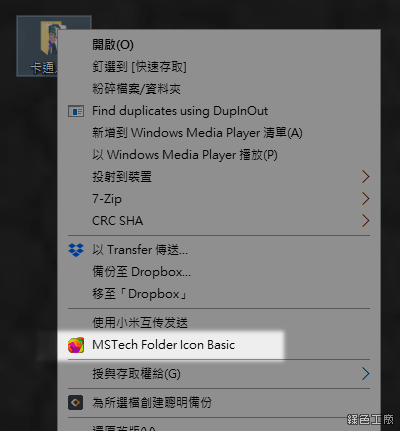
△ 安裝完成後,從資料夾右鍵選單就可以找到 MSTech Folder Icon Basic,點選後就會開始執行。
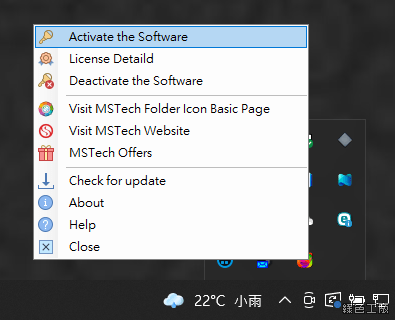
△ 從系統列找到 MSTech Folder Icon 點選右鍵,點選 Activate the Software 來啟動軟體。
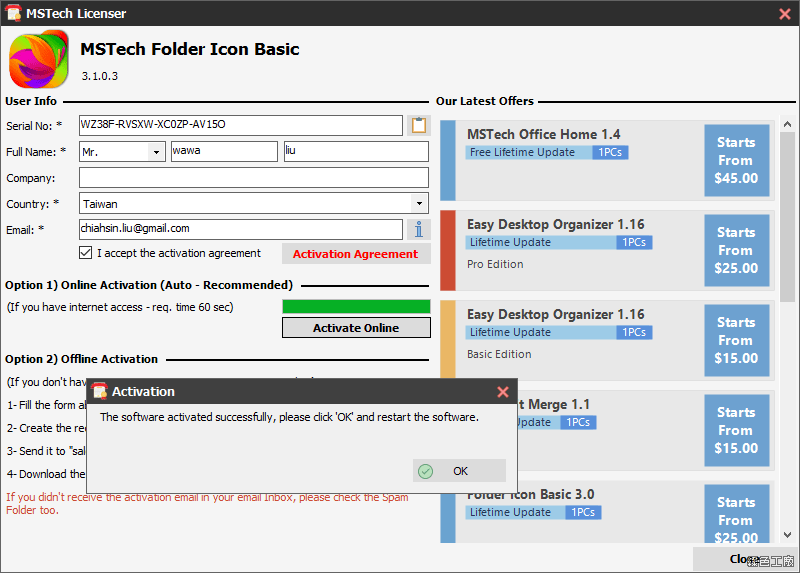
△ 將剛剛所取得的序號貼上,堤上自己的名稱與信箱,之後點選 Activate Online,等待過後看到以上畫面就代表啟用成功囉!
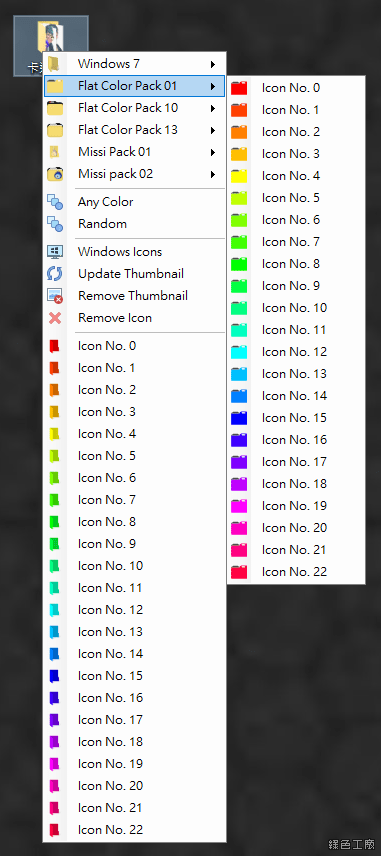
△ MSTech Folder Icon 有 Lite、Basic 與 Pro 三種版本,這次限時免費取得的是 Basic 的版本,一共內建七種不同的風格圖示,基本提供的色彩就有那麼多種,坦白說已經非常足夠使用了!如果想要更多風格與自訂色彩,就需要 Pro 版本才能提供。
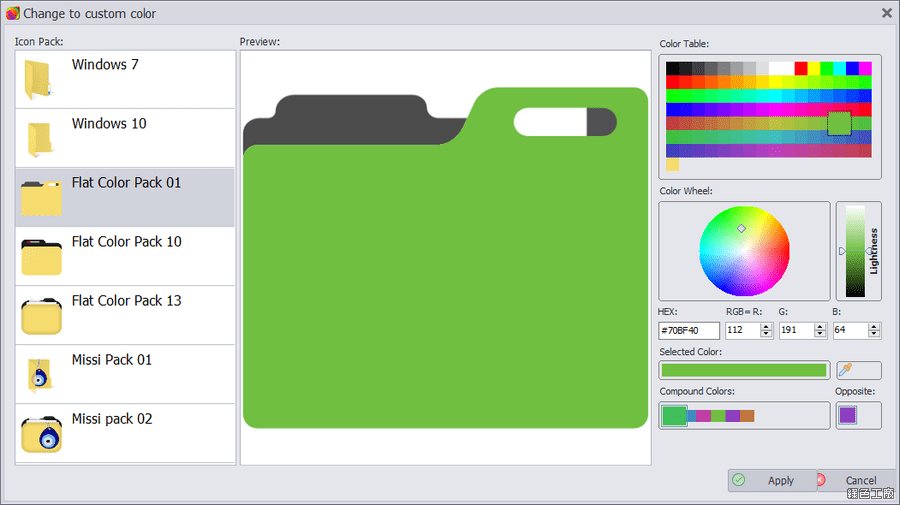
△ 自地色彩的功能可以從 Any Color 進去,選定顏色之後 compound color 還提供複合顏色的選擇,也可以自己調整資料夾風格。
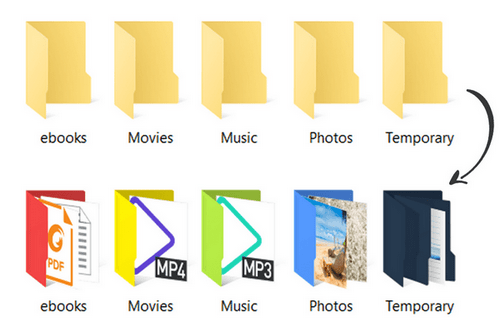
△ 把原本普通的黃色資料夾,改成自己喜愛的模樣,不只打造電腦獨特的風格,檔案整理也是加分的。
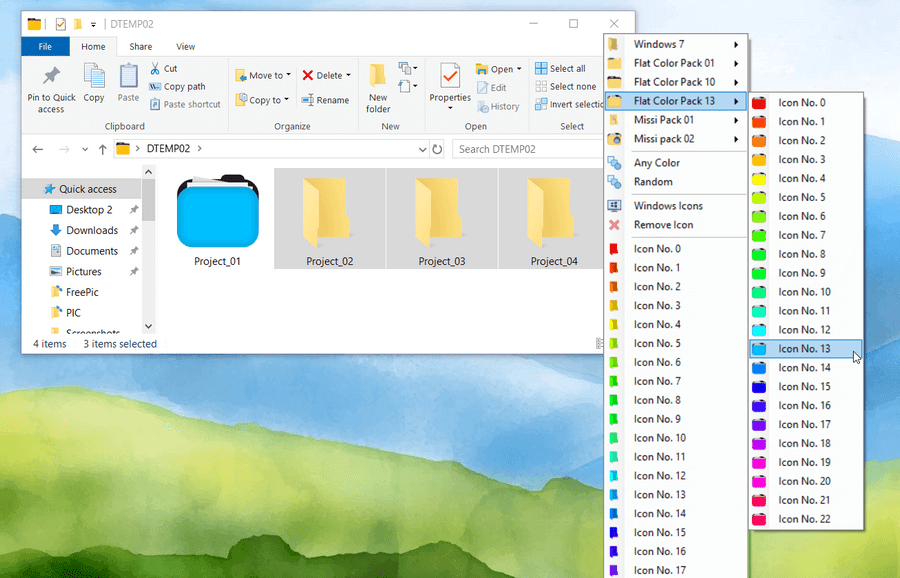
△ 支援多個資料夾批次更改。
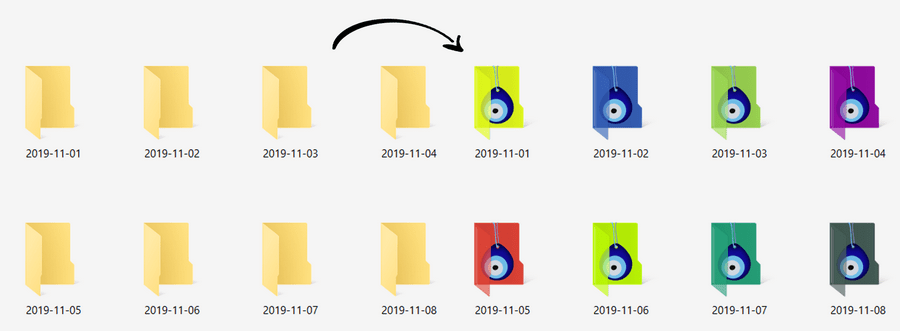
△ 內建有一個小小掛牌的內建圖示,如果想要更特別一點,這樣也是可以達成的唷!
https://mstech-co.com/folder-icon/folder-icon-basic/安裝版:
MSTech Folder Icon Basic 3.1.0.3.rar(GOOGLE下載) MSTech Folder Icon Basic 3.1.0.3.rar(1DRV下載) MSTech Folder Icon Basic 3.1.0.3.rar(MEDIAFIRE下載) MSTech Folder Icon Basic 3.1.0.3.rar(RAPIDGATOR下載) MSTech Folder Icon Basic 3.1.0.3.rar(MEGA下載)檔案大小:40.35 MB

